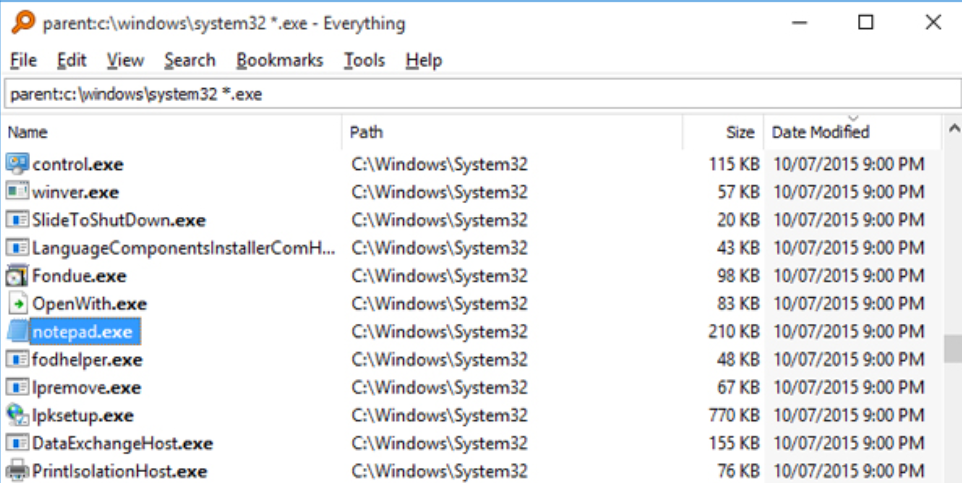文件管理 占存:1.89 MB 時間:2022-10-13
軟件介紹: Everything是一款極速高效的本地文件搜索工具,以其近乎瞬時的檢索速度和極低系統資源占用著稱。...
Everything是voidtools開發的一款文件搜索工具,官網描述為“基于名稱實時定位文件和目錄(Locate files and folders by name instantly)”。
它體積小巧,界面簡潔易用,快速建立索引,快速搜索,同時占用極低的系統資源,實時跟蹤文件變化,并且還可以通過http或ftp形式分享搜索。在搜索框輸入文字,它就會只顯示過濾后的文件和目錄。Everything搜索只基于文件和文件夾的名稱,所以它創建數據庫很快。一個剛安裝完的Windows XP SP2系統(約20,000份文件),需要一秒鐘。索引一百萬份文件則需要一分鐘。如果你希望能按文件名進行高速搜索文件,并且硬盤分區都是使用NTFS格式的,又或者需要遠程搜索其他計算機上的文件,那么你絕對不能錯過Everything這款僅幾百KB的免費軟件!它絕對值得你收藏與試用的!
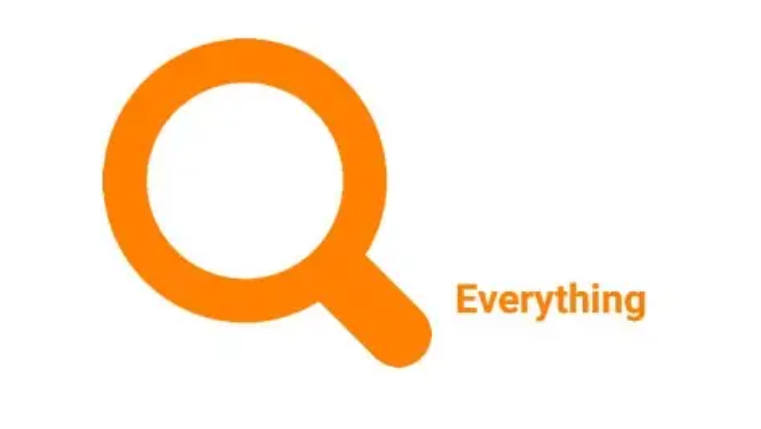
everything軟件如何搜索文獻?最常用技巧及語法如下所示:
首次打開everything,有些電腦會出現提示信息此時我們選擇以管理員身份運行如果不記得具體語法,就點開 “幫助”-“搜索語法”即可。頁面的左下角會顯示總共索引了多少個文件,頁面上顯示出搜索到的所有文件和文件夾,及它所在路徑及大小,以及修改日期。可以直接在在搜索框中輸入你想要查詢的關鍵字,如果搜索的文件名中同時包含多個關鍵詞,可以用空格將它們隔開。
也可打開everything窗口,點擊“搜索”菜單,選擇高級搜索,在高級搜索窗口中填寫你要搜索的內容,并設定搜索條件,進行更加精確的搜索 同時滿足多關鍵字:在Everything的搜索框中可以輸入多個關鍵詞,以空格分開,表示搜索結果要包括全部關鍵詞。
引伸:既然空格表示“與”,那么如何表示真正的空格呢?很簡單,加英文半角引號,比如”program files”。 搜索大于300MB的 rar壓縮文件:*.rar size:>300MB ,搜索大小1M至5M的文件: size:1MB-5MB ,搜索1024個字節的:size:1024 。搜索所有包含abc 但不包含123的文件:abc !123 搜索所有包含2個擴展字母名的文件:*.?? 指定文件目錄搜索示例(目錄加反斜杠,加空格)
我的文件夾名 test 在所有"我的文件夾名"文件夾下搜索包含test字符文件及文件夾
我的文件夾名 *.doc 在所有"我的文件夾名"文件夾下搜索doc后綴文件
D:我的文件夾名 test 在D:我的文件夾名目錄下搜索包含test字符的文件及文件夾
D:我的文件夾名 *.jpg 在D:我的文件夾名目錄下搜索jpg后綴文件
D:我的文件夾名 !.jpg !.doc 在D:我的文件夾名目錄下搜索不含jpg doc的所有文件
D:我的文件夾名 *.p??,在D:我的文件夾名目錄下搜索 pdf文件,ppt文件等,但不含pptx文件。
注意:斜杠后有一個空格,不能省略
*:通配符,可以匹配任意長度和類型的字符,都可以省略不寫多關鍵詞搜索示例:
abc xyz 搜索包含abc和xyz的文件和文件夾
abc|xyz 搜索包含abc或xyz的文件和文件夾
*.jpg|*.png 或 .jpg | .png 搜索jpg或png后綴文件 (兩種表示方式任選一種,第二種豎線|兩邊加空格) :豎線|表示或,空格表示與,都可以多個連續使用上面2個技巧組合一起搜索,如:D:我的文件夾名 abc|xyz 在D:我的文件夾名 文件夾下搜索包含abc或xyz的文件和文件夾搜索文件內容: d:筆記 *.txt content:tmtony 搜索D:筆記 下所有包含“tmtony”字眼的文本文件Everything默認沒有設置啟動快捷鍵,需要我們自己設置,如果每次用鼠標打開everything比較費事,可設置快捷鍵,工具-選項-快捷鍵,即可設置快捷鍵。我一般設置為Alt+Space (大家先看看有否快捷鍵沖突,如沖突可改成如:Alt+K 等)可以設置三個不同的快捷鍵來打開Everything,它們的功能略有不同。
1)使用“新建窗口快捷鍵”會創建新的搜索搜索窗口,無論當前是否已有搜索窗口,多個窗口會并存。若當前沒有搜索窗口,
2)使用“顯示窗口快捷鍵”會創建一個新的搜索窗口;若有,則激活已有的搜索窗口。第三個快捷鍵與上一個大致相同,只不過,若你當前正在一個搜索窗口中,
3)使用“切換窗口快捷鍵”會關閉該窗口,并切換到其他的搜索窗口(若有)。
你可以同時設置這三個快捷鍵,搭配使用新版everything也有文件預覽功能,在視圖菜單中打開Everything的預覽窗口,直接在Everything中預覽文件。去除不需要搜索的文件夾:我的QQ群和微信群非常多,所以聊天信息占用很大的空間,有時候搜索過程中會搜索到大量的QQ隨機生成的文件以及C盤windows 系統文件夾下的文件(作者:tmtony),如臨時文件,這些搜索結果大部分是沒有用處的,我們需要把它排除。在選項-排除列表-添加文件夾,把C盤下面windows這個文件夾 及 QQ的數據目錄添加進去即可,速度要快很多。如果想搜索到他電腦上的文件,把這臺電腦的everything 的選項- HTTP服務器 -“啟用 HTTP 服務器”,自定義用戶名和密碼。也可以不設置,然后在局域網內輸入對應電腦的IP地址。就可以搜索到這臺電腦上的文件了。搜索指定盤: d: .jpg 搜索 指定盤批定文件(不搜索文件夾) d: file:*.jpg搜索指定幾個盤的相關文件,如搜索D盤和E盤下面所有.xls的文件,輸入<D:|E:>*.xls搜素C盤 所有擴展名為.png和.jpg 以及 .gif的文件另一種方法,輸入 C: ext:png;gif;jpg查重使用 dupe: 可結合其它參數一起使用縮小搜索范圍注意 zip:*可以搜索到全部壓縮包文件(包含rar和zip),但是rar:不能搜索到rar文件,因為沒有rar命令,如果要只搜索rar文件,則要用 *.rar如果想搜索結果排隊快捷方式,可以加上 !.lnkeverything主要是搜索文件名,如果想搜索文件里面的內容,可以使用SR軟件或Anytxt searcher專門檢索文檔內容。如果你想在資源管理器右鍵菜單中使用它,則要使用安裝版,且建議在安裝過程中,勾選開機自動啟動Everything 與 集成到資源管理器上下文菜單 兩個選項。其他的選項保持默認即可(tmtony)。 資源管理器右鍵啟動everything的好處:會將搜索范圍限定在該文件夾內如果搜索結果太多,容易看錯行,可在選項-視圖-交錯行顏色勾選如果想高亮搜索詞,在選項-字體與顏色-高亮部分 設置即可rc:<date> 或 recentchange:<date> 搜索指定最近修改日期的文件和文件夾. 最近變更是一個 Everything 啟動后,文件和文件夾的變更列表(不是文件的最近修改日期 那個是dm:)rc:2021/09/03 rc:today rc:yesterday rc:last2hours rc:last10mins(最后10分鐘)如想找最近哪文件變動過,這個很有用。如 rc:>20210910 file:方案 搜索 包含“方案” 的所有20210910日期之后有變化過的文件 。dateaccessed:<date> 或 da:<date> 指定訪問時間
datecreated:<date> 或 dc:<date> 指定創建日期
datemodified:<date>或 dm:<date> 指定修改日期 如搜索最近24小時修改 dm:last1days
daterun:<date>或 dr:<date>指定打開或運行日期 注意:dr命令 需要在 Everything 中,搜索,然后雙擊打開一次 才會有搜索結果搜索重復文件名 重復文件大小的圖片,搜索語法:ext:jpg dupe: sizedupe: size:>300kb,下面的語法示例有詳細講解。日期格式一般可允許 加前導0或不加,但有些電腦格式要與 本機的時間相同,如不能加前導0,如2021/9/3 而不能用2021/09/03 跟電腦設置有關,我2種均可以搜索成功。如果想搜索 只是文件名 不含文件夾名 的關鍵字,可以使用nopath, nopath:excel|nopath:access 當然也可以使用file:accessD:我的文件 *.xls !生活文件夾 !~ ,!生活文件夾 這是排除子目錄名字中的關鍵字,!關鍵字 是排除文件中的關鍵字D盤 搜索大于300Kb的圖片,搜索框輸入:D: pic: size:>300kb,即可,其中 pic宏是篩選器,我們可以自定義自己的宏。參考下面的語法示例中的說明。搜索 以 方案.xlsx 結尾的所有文件 ,語法為:endwith:方案.xlsx 符合條件的有 方案.xlsx, 人事管理系統方案.xlsx, 倉庫管理系統方案.xlsx 圖片預覽:視圖菜單下有不同視圖,切換到大圖標的瀏覽模式(也可以直接按住CTRL+鼠標滾輪),這樣Everything就相當于一個圖片瀏覽器。菜單“視圖”-勾選“預覽”,右側就會變成預覽模式,可以快速預覽文件內容,支持圖片、OFFICE文檔等文件預覽。相當于一個辦公文檔預覽工具了。可將常用的條件 或最近的搜索過的條件 保存為書簽,下次重新搜索時,可快速在 “書簽”菜單中打開,大大節約你的時間。可以使用手機或網頁訪問及搜索你其它電腦上的文件,先打開這臺電腦的http服務,設置端口如:8090,然后你在手機瀏覽器的地址欄輸入http://電腦IP:8090 就可以訪問了,如果電腦有動態域名(如花生殼),就可以外網訪問了。搜索內網其它電腦的文件夾,在選項-文件夾中 添加 192.168.0.1test , 添加后,如果只相搜索這臺電腦指定的文件夾,可直接在 搜索框中 192.168.0.1test *.jpg ,注意,如果沒有第一步添加文件夾,則直接搜索是沒有效果的。導出導入文件列表功能的使用場景: 用于一些非本地計算機的文件目錄,如別人電腦共享文件夾的文件或光盤上的文件,可以先用【添加文件夾】功能將其添加到Everything里可以搜索到(搜索技術用的是Windows的搜索,所以速度很慢),搜索完成后,可以將文件清單導出成文件列表,然后通過導入功能,就可以享受到秒級的搜索共享文件夾的速度,像光盤這些文件列表變動的可能性很小,就可使用這個方法。之前光盤文件列表我是使用WhereIsIt這個軟件,現在可以使用Everything替代了。經常搜索共享文件夾,用這個方法,也可大大提高搜索速度。文件列表文件格式是文本格式,可以用文本編輯器、Excel等打開編輯。還有一種純命令行的方式,需要下載官方的命令行獨立文件es.exe ,可以在其它工具中去調用這個Es.exe 加參數 來實現自動化。也可在網頁中嵌入 es: url協議,詳見后面的語法示例中的講解。Everything有開放的命令行接口及SDK供程序員二次開發,Everything開放自己的搜索能力,可以用命令行方式去調用,也可以使用vb vba c# delphi python這些編程語言調用,非常強大, 對程序員非常方便,后面有時間來嘗試一下!